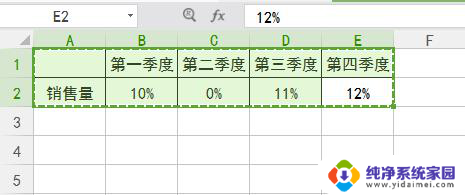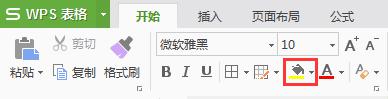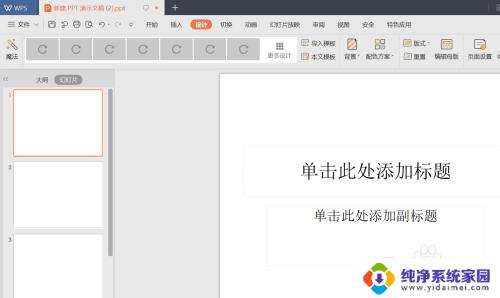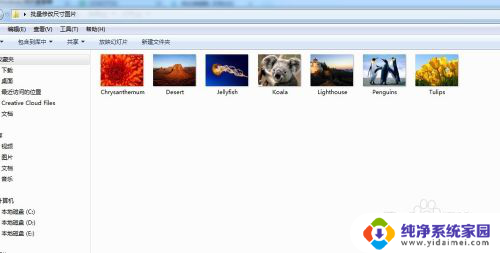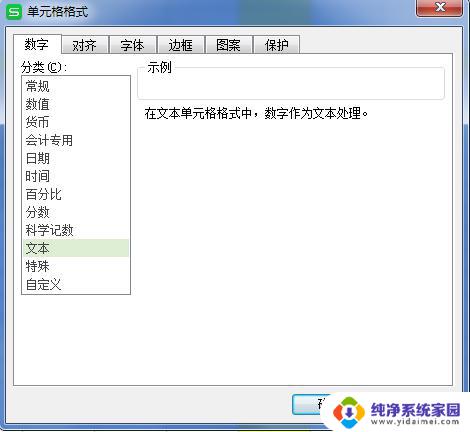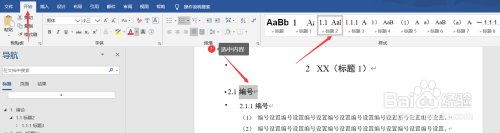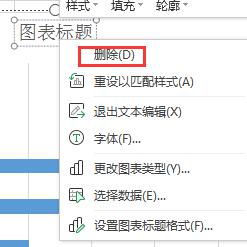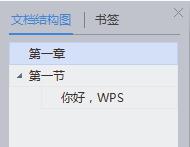wps如何批量将标题1修改为标题2 wps如何快速批量修改标题1为标题2
更新时间:2023-08-21 15:49:23作者:yang
wps如何批量将标题1修改为标题2,在日常使用WPS时,我们经常会遇到需要将大量的标题1修改为标题2的情况,这种情况下,如果一个一个手动修改,不仅费时费力,还可能出现疏漏。幸运的是WPS提供了一种快速批量修改标题1为标题2的方法,让我们能够高效地完成这项任务。通过简单的几步操作,我们可以轻松地将所有的标题1一键修改为标题2,无需逐个修改,大大提高了工作效率。接下来让我们一起来了解一下WPS如何实现这一功能。

使用快捷键CTRL+F调出替换,将光标定位到查找内容框,点击“格式 - 样式”,选择标题1,然后将光标定位到替换为,再点击“格式 - 样式”-选择标题2再替换。
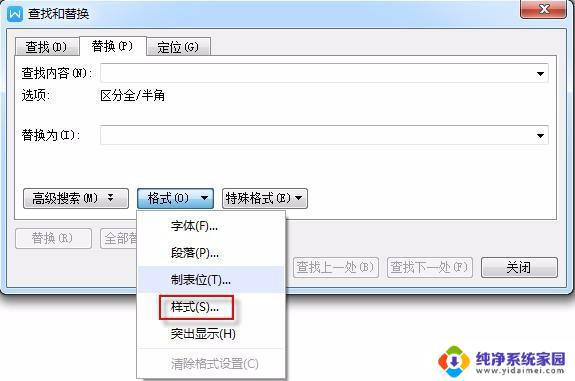
以上是WPS办公软件如何将所有标题1批量修改为标题2的全部内容,如果你遇到了相同的问题,可以按照本文中介绍的步骤进行修复,希望本文能够对大家有所帮助。